Овозможете го пренасочувањето на портата за D-Link Viper DSL-2900AL Dual Band AC1900
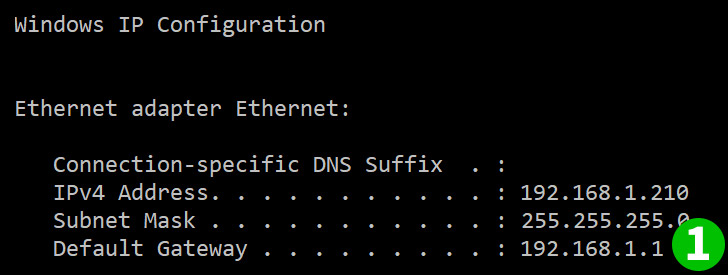
1 Прво, ќе треба да ја дознаете IP адресата на вашиот рутер.
Стандардната IP треба да биде 192.168.1.1 ако не оди на Start, Run, напишете "CMD". Кога во командната линија, внесете во "ipconfig".
Стандардната порта ќе биде ИП на вашиот рутер што ќе го користите за да се најавите.
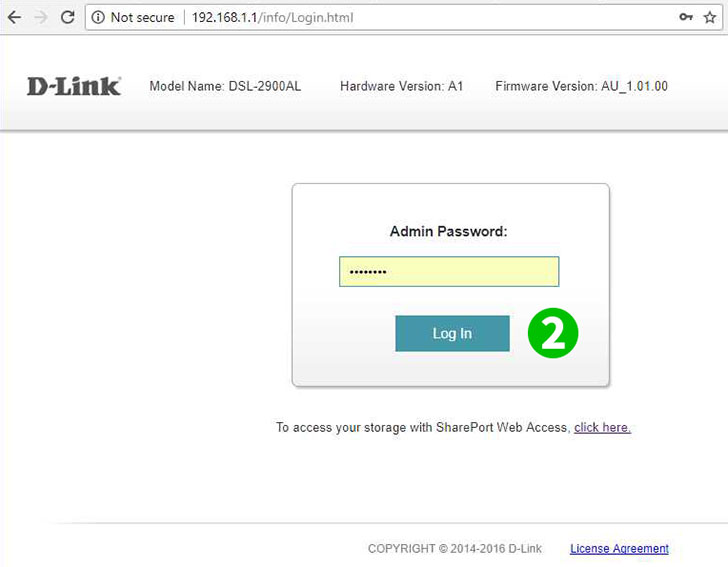
2 Внесете ја лозинката за вашето корисничко име, стандардно треба да биде admin и admin како лозинка - се препорачува веднаш да ја промените
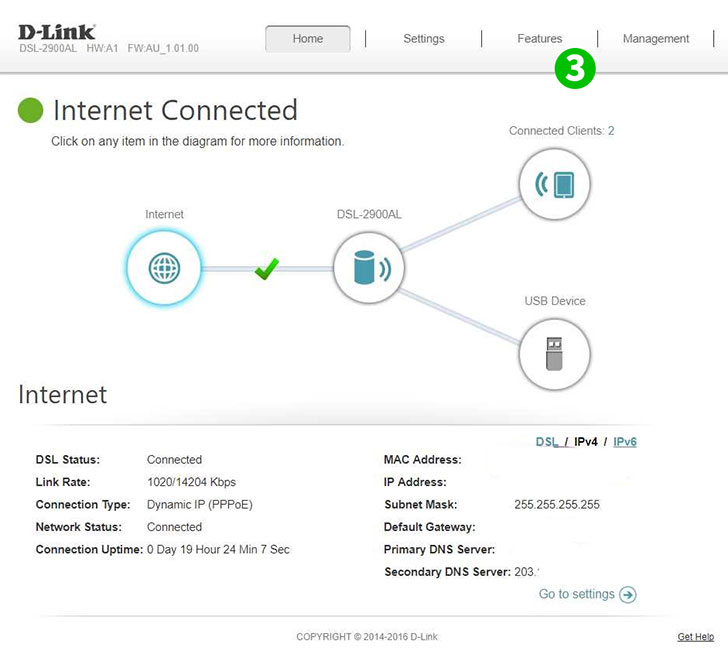
3 Тогаш ќе пристигнете на почетната страница. Кликнете на "Features"
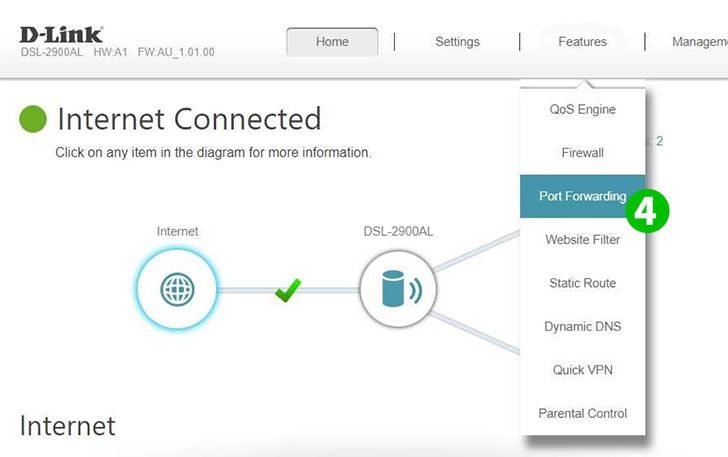
4 Кликнете на "Port Forwarding"

5 Сега треба да ги видите опциите за препраќање порта. Кликнете на "Add Rule"
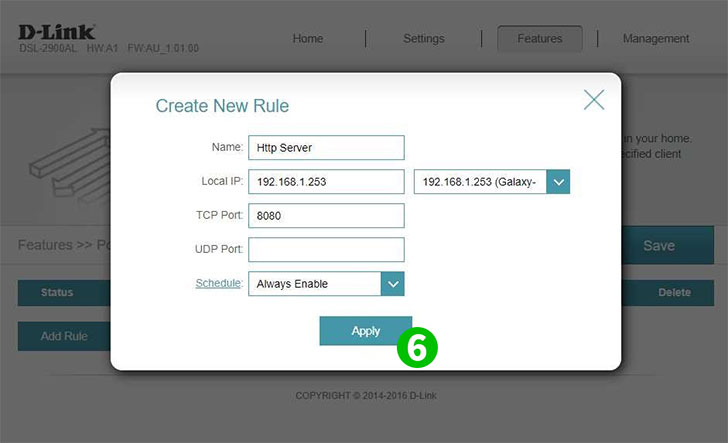
6 Напишете го името на апликацијата (cFos Personal Net) и потоа се вклучува IP адресата на компјутерот cFos Personal Net. Забелешка: Ако машината е моментално активна и поврзана, можете да кликнете на десното спуштање за брзо да ви ја покаже IP адресата на компјутерите поврзани на вашата приватна мрежа. Потоа, пристаништата што сакате да ги испратите (TCP и 80 за cFos Personal Net) и кликнете на „Apply“
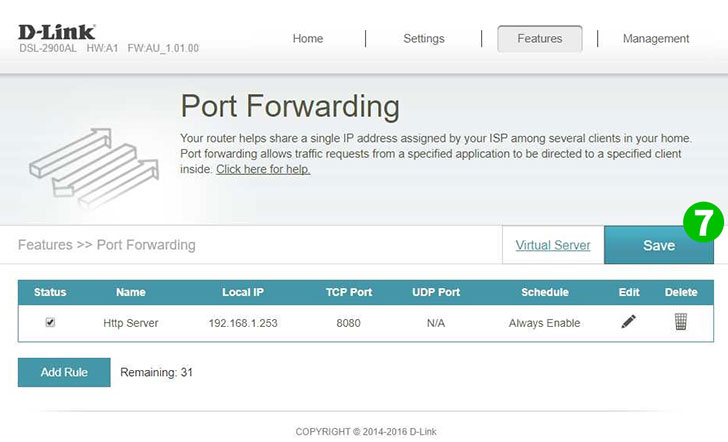
7 Сега треба да ви го покаже правилото додаде, но сè уште не е овозможено и зачувано. Конечно кликнете на "Save" и одјавување на вашата сесија
Пренасочувањето на пристаништето сега е конфигурирано за вашиот компјутер!
Овозможете го пренасочувањето на портата за D-Link Viper DSL-2900AL Dual Band AC1900
Упатства за активирање на Port Forwarding за D-Link Viper DSL-2900AL Dual Band AC1900